情報番号:009791 【更新日:2010.07.13】
「Windows(R)Internet Explorer(R)8」新しいタブを開くときに表示するページを設定する方法<Windows(R)7>
対応機器・対象OSとカテゴリ
| 対応機種 |
|
| 対象OS |
Windows(R)7 |
| カテゴリ |
インターネット、インターネットの便利な使いかた |
回答・対処方法
はじめに
「Internet Explorer 8」で、新しいタブを開くときに表示するページを設定する方法を説明します。
※タブブラウズについては、[009564:「Windows(R)Internet Explorer(R)8」タブブラウズとは<Windows(R)7>]を参照してください。
※「Internet Explorer」のバージョンの確認方法については、[009530:「Windows(R)Internet Explorer(R)」バージョンを確認する方法<Windows(R)7>]を参照してください。
操作手順
- 「Internet Explorer 8」を起動します。
※[スタート]ボタン →[すべてのプログラム]→[Internet Explorer]の順にクリックします。
→[すべてのプログラム]→[Internet Explorer]の順にクリックします。
- ツールバーの[ツール(O)]→[インターネットオプション(O)]をクリックします。
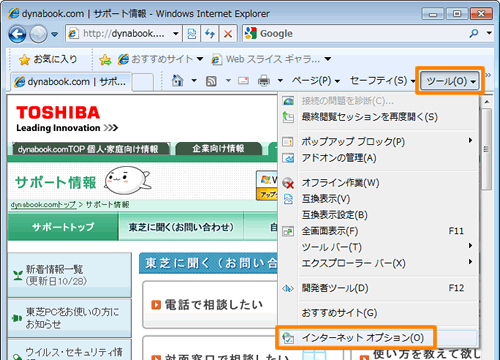 (図1)
(図1)
- 「インターネットオプション」画面の「全般」タブが表示されます。”タブ”項目内の[設定(T)]ボタンをクリックします。
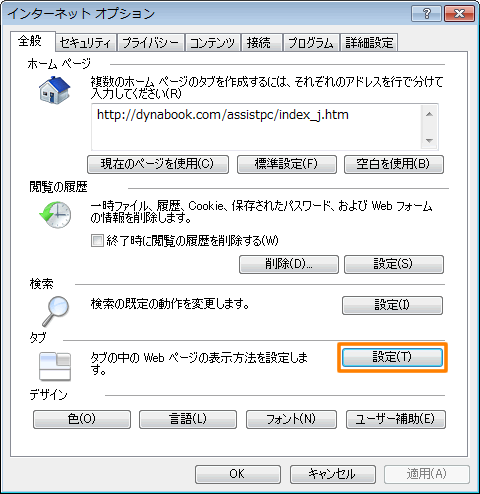 (図2)
(図2)
- 「タブブラウズの設定」画面が表示されます。”新しいタブを開いたときに表示するページ”項目の[▼]をクリックし、新しいタブを開くときに表示したいページを選択します。
※項目がグレーアウトしてクリックできない場合は、[□ タブブラウズを有効にする(Internet Explorerを再起動する必要があります)(E)]にチェックを付けてください。
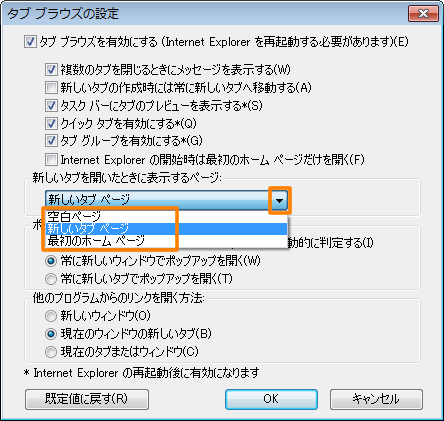 (図3)
(図3)
- 設定が終わりましたら、[OK]ボタンをクリックして、「タブブラウズの設定」画面を閉じます。
- 「インターネットオプション」画面に戻ります。[OK]ボタンをクリックします。
以上で設定は終了です。
「新しいタブ」ボタンをクリックして、設定したページが表示されることを確認してください。
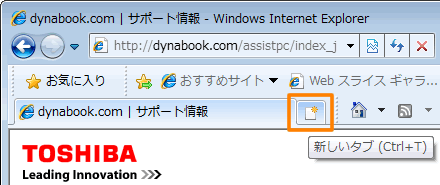 (図7)
(図7)
関連情報
以上
 →[すべてのプログラム]→[Internet Explorer]の順にクリックします。
→[すべてのプログラム]→[Internet Explorer]の順にクリックします。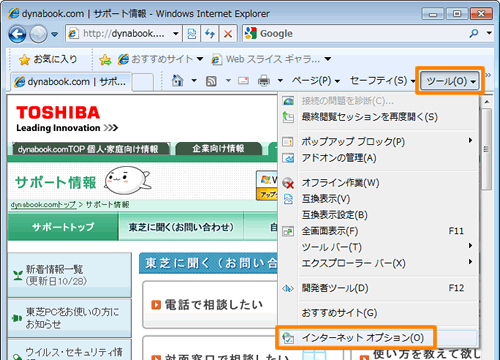 (図1)
(図1)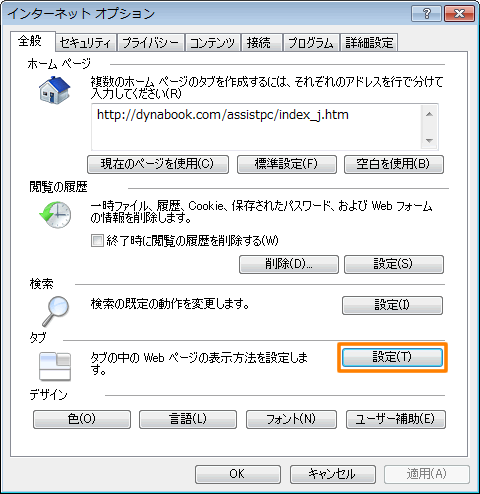 (図2)
(図2)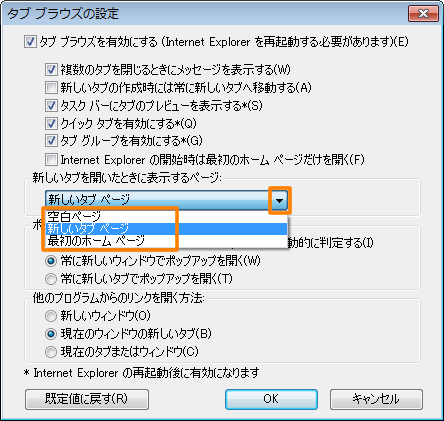 (図3)
(図3)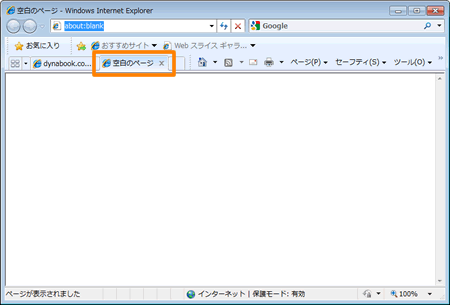 (図4)
(図4)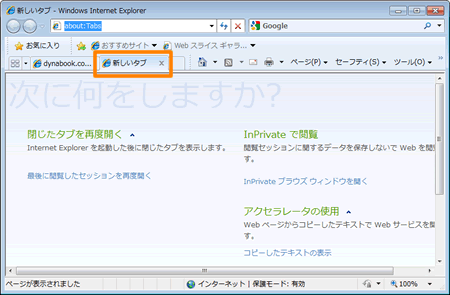 (図5)
(図5)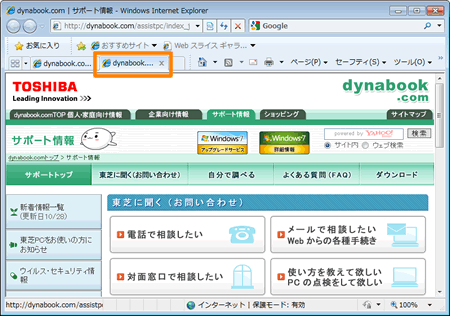 (図6)
(図6)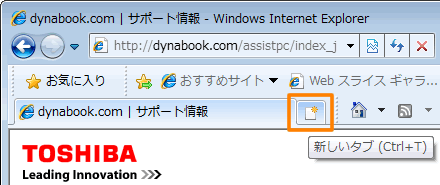 (図7)
(図7)